Google 日曆,除了可以應用於活動時間排程、會議排程、紀念日紀錄外,大家知道,Google 日曆還可以將檔案上傳至指定活動中嗎?今天筆者要來教大家如何將會議中必要的檔案,透過 Google 日曆的附件方式,預先上傳至會議當天,解決大家會議當天找不到必要檔案或是帶錯檔案的囧境。話不多說,我們直接看步驟說明吧。
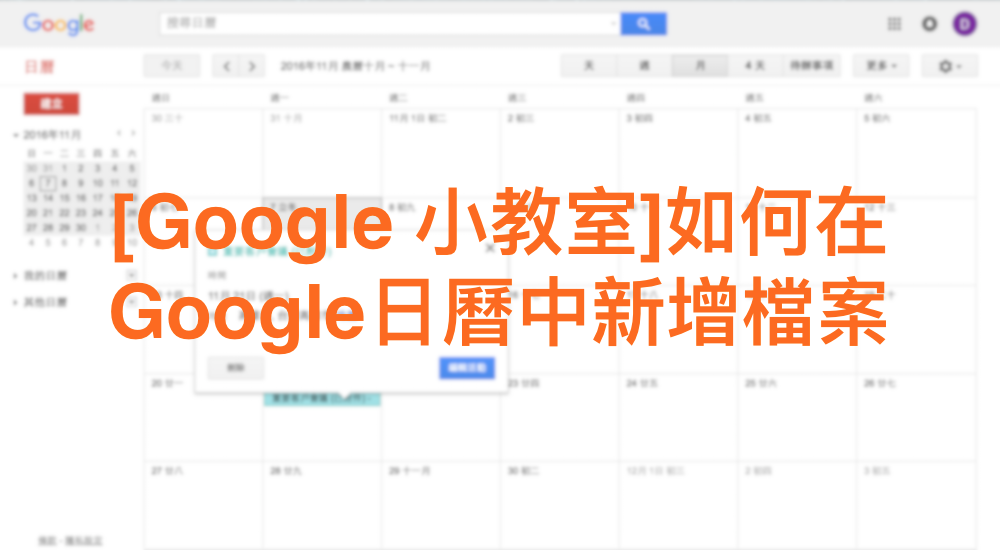
第一步 – 編輯活動
要在 Google 日曆中新增附件,首先要點選日曆上的日期,接著會跳出活動視窗,如果只是單純要在日曆上建立活動紀錄,輸入活動名稱後可以直接點選右側建立,若必須在或動紀錄中設定更多資訊,比方說這次介紹的新增附件,那就要點選左側的編輯活動來進行下一步。
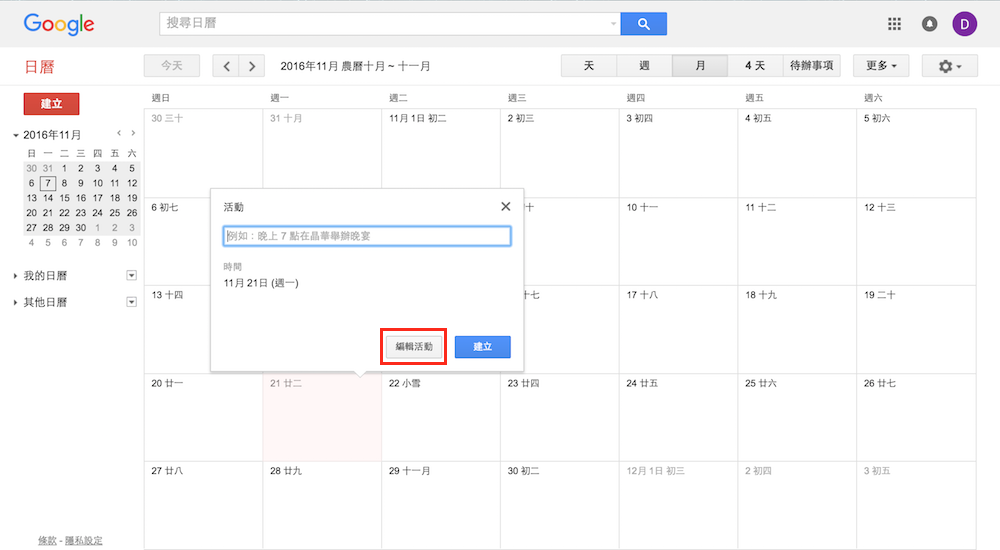
第二步 – 新增附件
點選編輯活動後,就會直接進入 Google 日曆的設定介面。除了基本的活動名稱建立、時間、地點、說明等功能外,若我們要在活動紀錄中上傳必要的檔案,可以點選紅色框框中的 ” 新增附件 ” 來進行檔案上傳的動作。
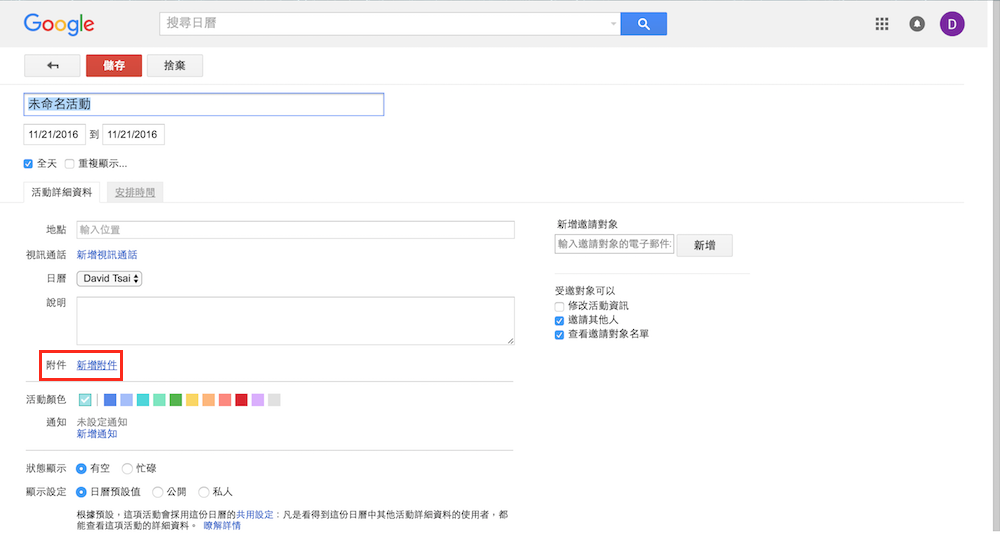
第三步 – 檔案位置選擇 1. Google 雲端硬碟
點選新增附件後,Google 日曆會跳出選取檔案視窗,使用者可以直接透過 Google 雲端硬碟來上傳必要的檔案。
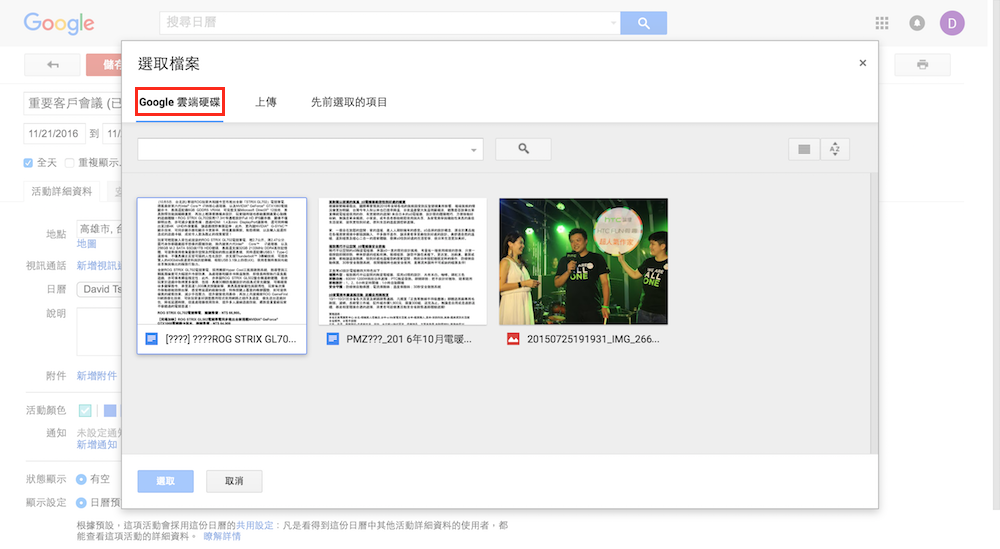
第四步 – Google 雲端硬碟中的檔案分類
若欲選取的資料、檔案沒有出現在 Google 雲端硬碟檔案總覽介面中,使用者可以點選 Google 雲端硬碟選項,進入更細的檔案分類找尋欲上傳的檔案。
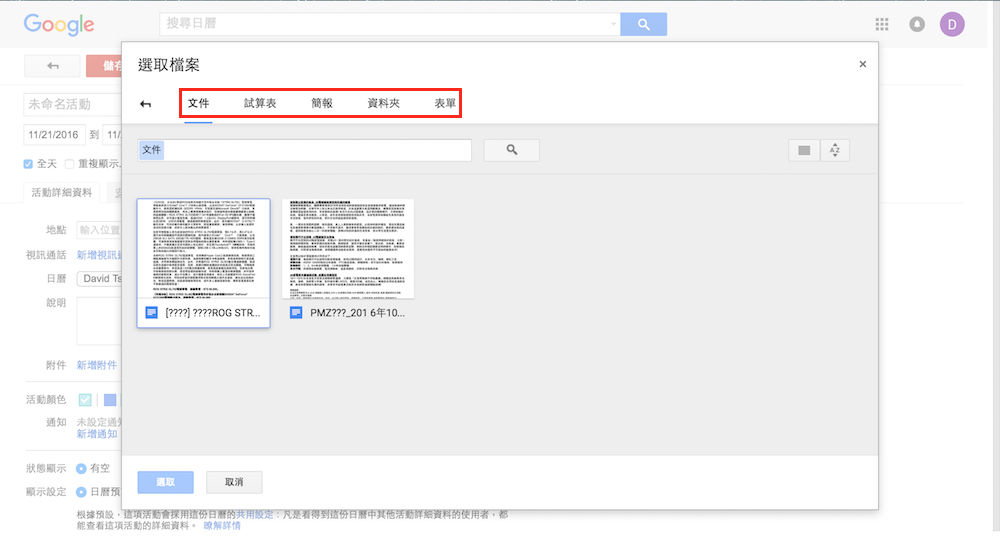
第五步 – 一般上傳
Google 日曆除了可以透過 Google 自家的雲端硬碟來上傳檔案外,也支援電腦上傳功能。只要使用者將欲上傳的檔案拖曳至視窗中,或是點選 ” 從您的電腦中選取檔案 “,即可將電腦中的檔案上傳至 Google 日曆中。
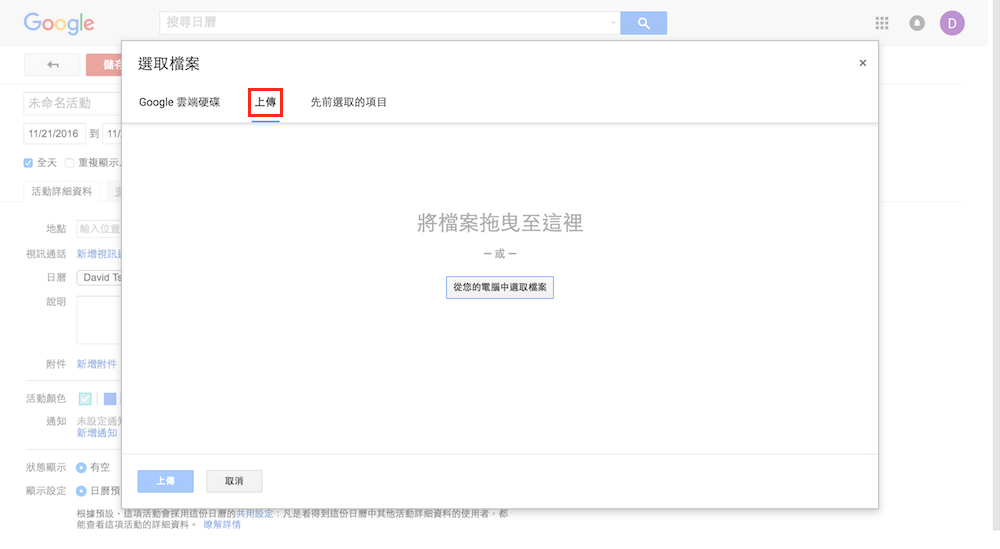
第六步 – 確認後開始進行檔案上傳
當使用者已經確認欲上傳的檔案後,可以直接點選左下角的選取按鍵,這麼一來 Google 日曆就會自動新增附件。
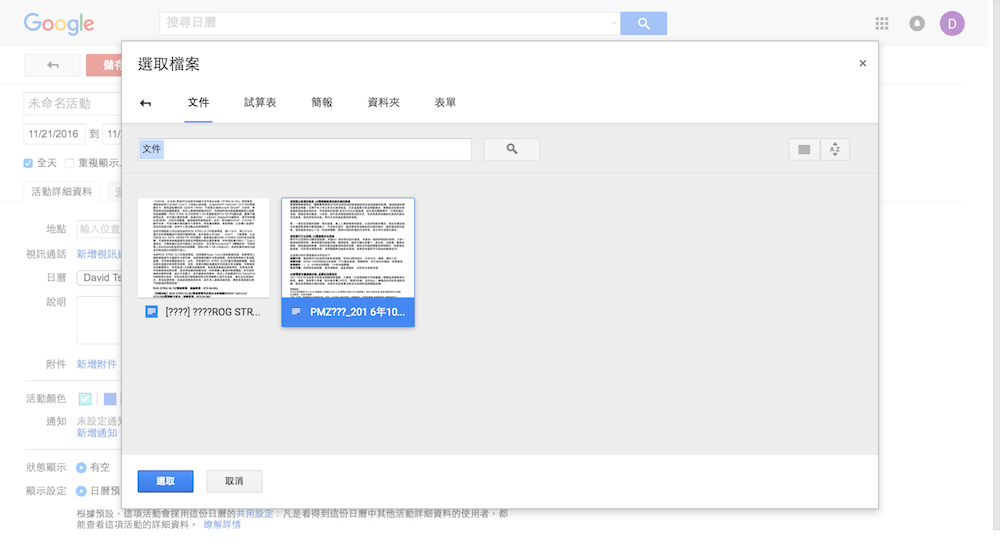
第七步 – 確認附件是否上傳成功
檔案上傳後,請務必確認是否上傳成功。若檔案有上傳成功,附件一欄就會顯示出上傳成功的檔案名稱。若沒有顯示,那就要請使用者在重新上傳一次,或是確認檔案格式是否符合 Google 日曆要求。
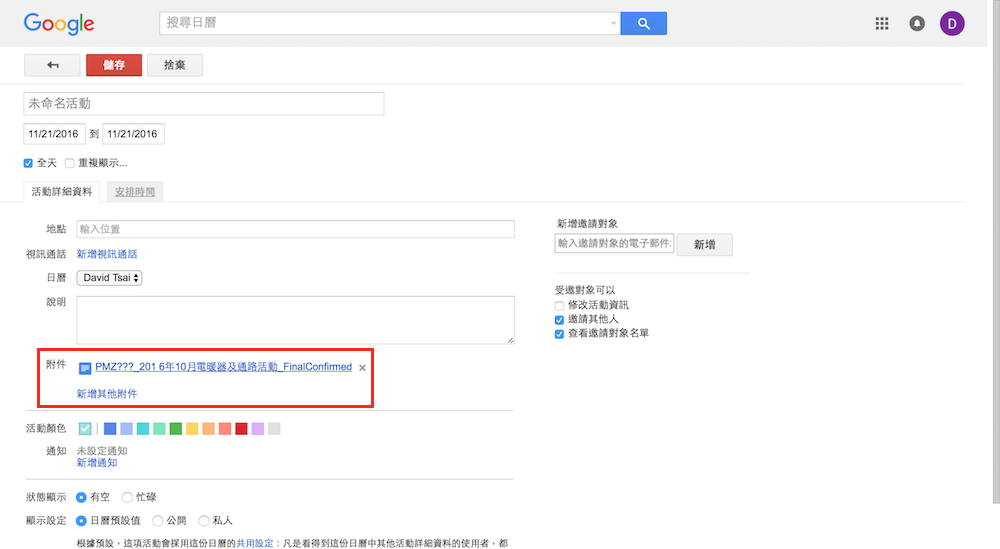
第八步 – 調整受邀對象權限
使用者在儲存活動之前,可以自定義受邀的對象權限,例如開不開放受邀對象修改活動資訊,或是接不接受受邀對象再邀請其他人進入活動等權限。若活動的內容確認無誤,即可點選左上角儲存按鍵,完成活動的建立流程。
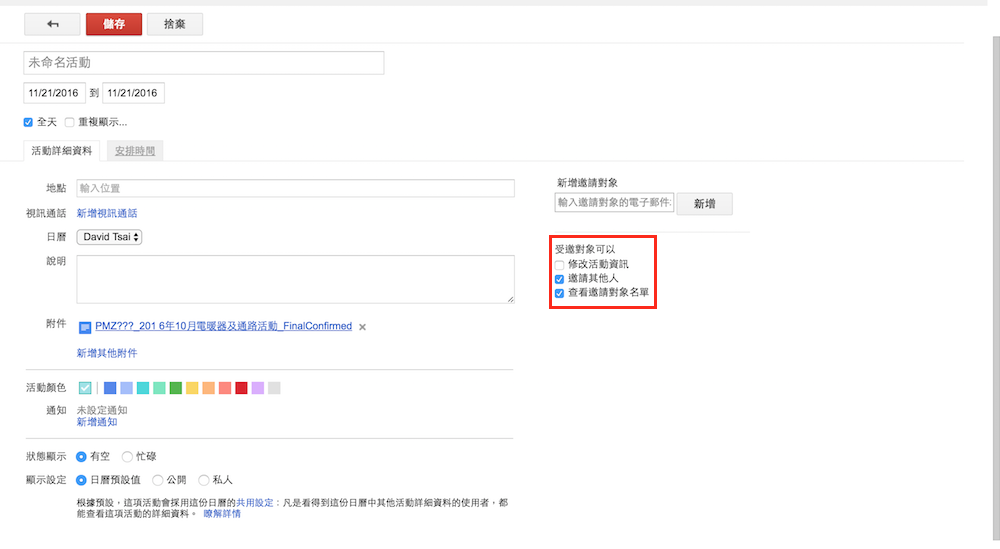
第九步 – 再次確認活動是否建立完成
活動建立後,請使用者務必再檢查一次活動的建立是否完成、正確,以防到時候發生突發狀況,讓計畫好的活動因此受到影響。
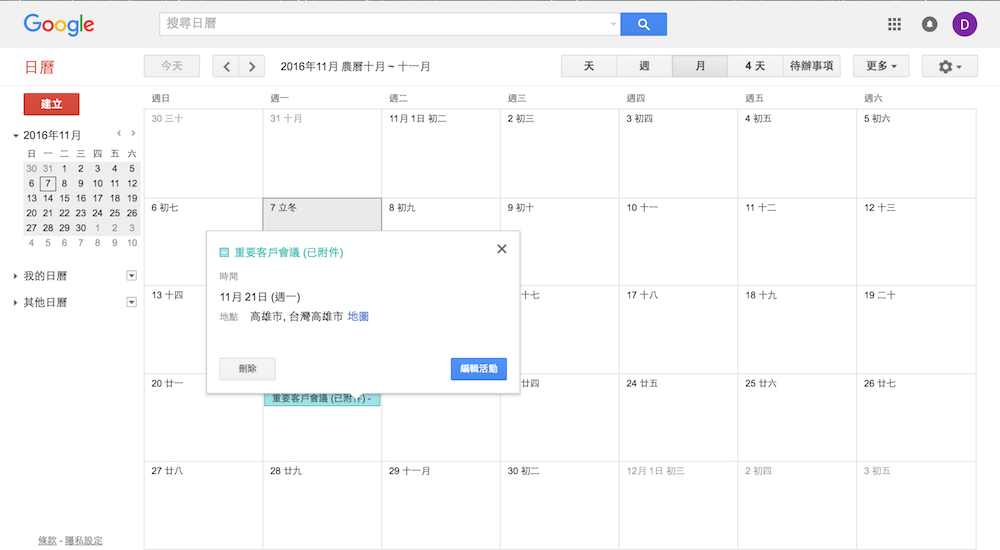
對於一星期內有多場會議要開,待辦事項多的商務人士、上班族來說,能事先將檔案以附件的方式,上傳至會議當天的 Google 日曆附件功能,可說是相當方便、實用。不僅能解決會議時漏帶、帶錯檔案的狀況,也能讓更多的受邀對象一起分享所有內容,讓會議可以順利進行,達到更好的辦公效率。





